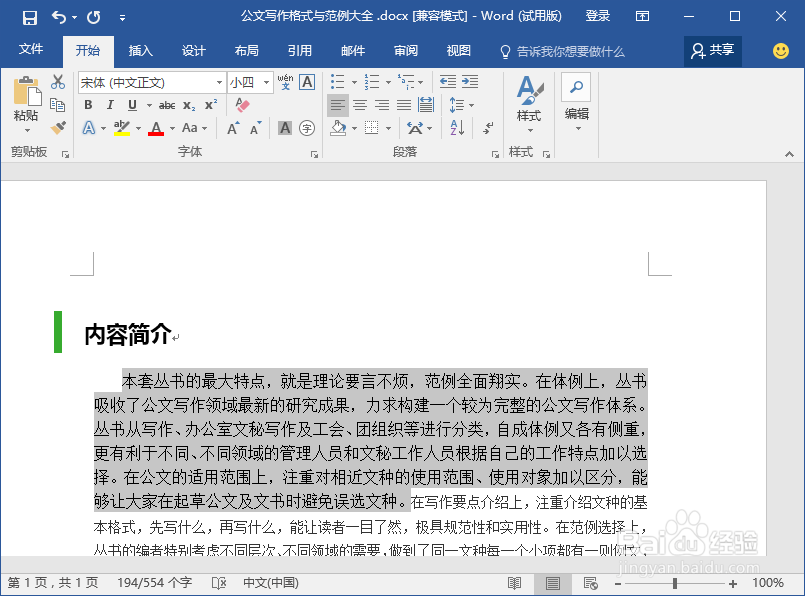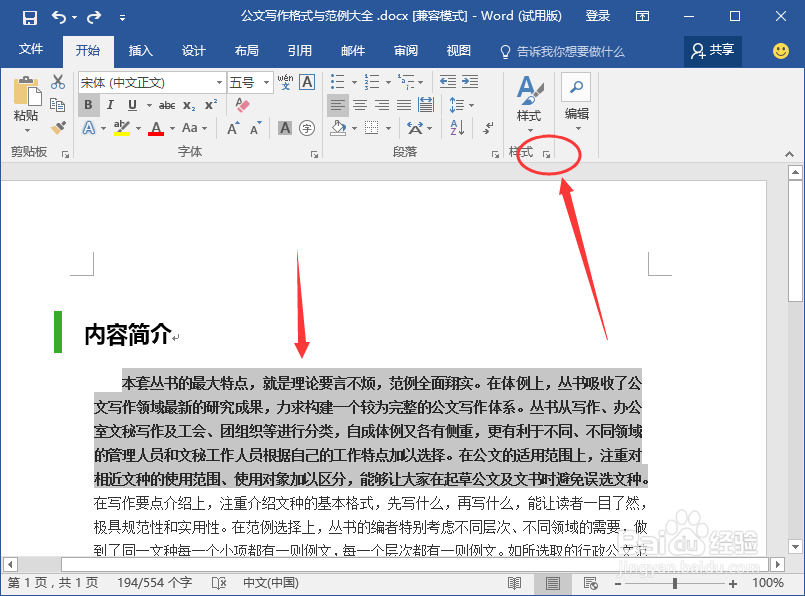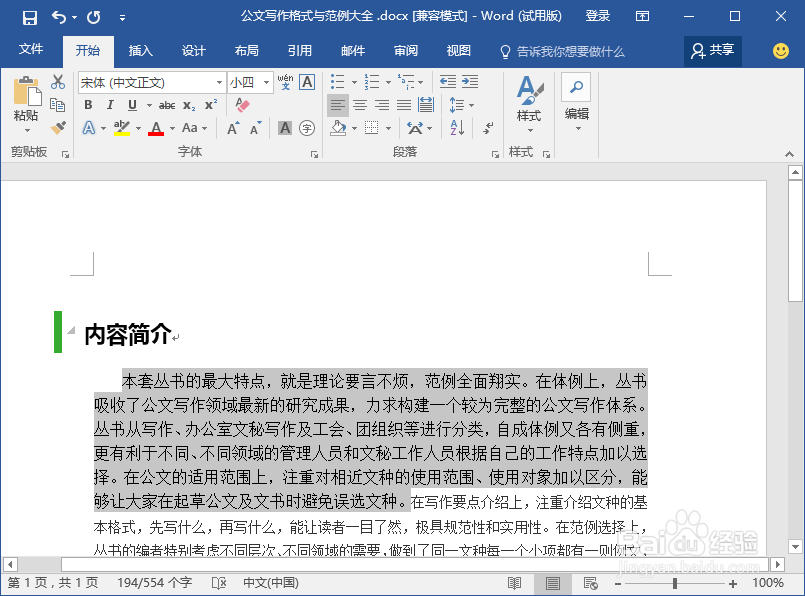1、在计算机桌面Word2016程序图标双击鼠标左键,将其打开运行。在打开的Word2016程序窗口,点击“打开其他文档”,在文件存放的路径将Word文件打开。如图所示;
2、在打开的Word文档窗口中,选中需要清除格式的文字内容,然后在点击“开始”菜单选项卡的“样式”分区功能区的“样式”选项,在打开选项框中点击【清除格式】命令选项。如图所示;
3、返回到Word文档编辑窗口,即可看到清除文字格式后的效果。如图所示;
4、在打开的Word文档窗口中,选中需要清除格式的文字内容,然后在点击“开始”菜单选项卡的“样式”分区功能区的“功能”按钮,打开样式对话框。如图所示;
5、在打开的样式对话框中,我们点击“全部清除”命令选项。如图所示;
6、返回到Word文档编辑窗口,即可看到清除文字格式后的效果。如图所示;